Jika Anda pengguna Linux, terutama yang menggunakan lingkungan sistem operasi berbasis Debian atau Ubuntu, maka legenda browser Tor pasti pernah terlintas di pikiranmu dari waktu ke waktu.
Mungkin Anda telah memikirkannya dan kekuatan anonimitasnya tetapi tidak pernah menerapkannya. Alasan? Anda tidak pernah sepenuhnya memahami cara menginstal dan menggunakan aplikasi browser Tor yang kuat ini dengan benar.
[ Anda mungkin juga menyukai:3 Tip Berguna tentang Cara Menggunakan Perintah Sejarah di Linux ]
Artikel ini ada di sini untuk membantu Anda menghilangkan keraguan tentang penginstalan dan penggunaan Tor Browser di lingkungan sistem operasi Linux Anda.
Apa itu Peramban Tor?
Jika Anda sudah familiar dengan Firefox browser web, lalu Tor browser adalah versi yang disesuaikan. Di Firefox , lalu lintas web Anda terlihat, tetapi tidak di bawah browser Tor ia menggunakan jaringan Tor untuk merutekan semua lalu lintas web, memberikan anonimitas dan privasi yang sangat dibutuhkan penggunanya.
Jadi Anda tidak perlu khawatir tentang analisis lalu lintas dan pengawasan jaringan saat menjelajah internet karena koneksi terenkripsi Tor.
Menginstal Tor Browser di Linux Menggunakan Installer
Instalasi browser Tor pada lingkungan sistem operasi Linux disederhanakan berkat Tor Browser Launcher. Ini mengotomatiskan sebagian besar langkah penginstalan sehingga memudahkan pengguna untuk mengikutinya.
Pertama, buka halaman unduhan Tor dan unduh file penginstal Tor Browser dan jalankan perintah berikut untuk menginstalnya.
$ wget https://www.torproject.org/dist/torbrowser/10.5.2/tor-browser-linux64-10.5.2_en-US.tar.xz $ tar -xvf tor-browser-linux64-10.5.2_en-US.tar.xz $ cd tor-browser_en-US/ $ chmod +x start-tor-browser.desktop $ ./start-tor-browser.desktop
Menginstal Tor Browser di Linux Menggunakan Flatpak
Terlepas dari distribusi OS Linux yang Anda gunakan, pertimbangkan penerapan Flatpak untuk memasang Peluncur Tor Browser latest terbaru di sistem Linux Anda.
Flatpak adalah manajemen paket dan utilitas penyebaran perangkat lunak. Ini efektif dalam mengakses dan menginstal banyak aplikasi Linux. Keandalannya dijamin saat menangani instalasi Tor Browser Launcher.
Kita perlu membahas dua langkah untuk sepenuhnya menginstal dan menggunakan Flatpak . Langkah pertama adalah menginstal Flatpak paket dan kemudian tambahkan repo-nya (Flathub ) ke sistem kami. Repo ini akan memberi kami hak penginstalan untuk aplikasi browser Tor.
Menginstal Flatpak di Linux
Ubuntu dan Linux Mint dukungan distribusi Flatpak secara default. Namun, untuk amannya, kami dapat memverifikasi pemasangannya.
$ sudo apt install flatpak
Untuk pengguna Ubuntu other lainnya distribusi berbasis -, OS Dasar , atau Debian distribusi berbasis -, Anda mungkin perlu menambahkan PPA resmi terlebih dahulu repositori ke sistem Anda sebelum menginstal Flatpak .
$ sudo add-apt-repository ppa:alexlarsson/flatpak $ sudo apt update $ sudo apt install flatpak
Untuk pengguna di bawah Fedora dan Linux Red Hat distribusi, gunakan perintah instalasi berikut:
$ sudo yum install flatpak
Untuk openSUSE pengguna, gunakan perintah berikut:
$ sudo zypper install flatpak
Untuk Linux Arch pengguna, gunakan perintah berikut:
$ sudo pacman -S flatpak
Sekarang setelah Anda menginstal flatpak, kita perlu menambahkan informasi repositori di sistem Linux kita. Ini akan membantu kami dalam melacak dan mengunduh aplikasi browser Tor kami. Gunakan perintah berikut untuk menambahkan Flathub repositori ke sistem Linux Anda.
$ sudo flatpak remote-add --if-not-exists flathub https://flathub.org/repo/flathub.flatpakrepo
Dengan Flatpak dan reponya (Flathub ) sepenuhnya diatur, saatnya memasang Peluncur Browser Tor menggunakan perintah berikut.
$ sudo flatpak install flathub com.github.micahflee.torbrowser-launcher
Cara Menggunakan Tor Browser di Linux
Untuk mengakses Peluncur Tor Browser , gunakan perintah berikut.
$ flatpak run com.github.micahflee.torbrowser-launcher
Menjalankan perintah peluncur ini mengarah ke instance GUI yang akan mulai mengunduh Tor Browser Anda. Anda akan berinteraksi dengan beberapa petunjuk di layar sebelum penyiapan Tor Browser Anda selesai.
Jika Anda mengalami kesalahan seperti berikut:

Anda perlu mengubah kepemilikan dan izin menulis dengan perintah berikut, lalu jalankan kembali perintah:
$ sudo chown -R $USER:$USER $HOME
Kemungkinan kesalahan lain adalah yang ini:
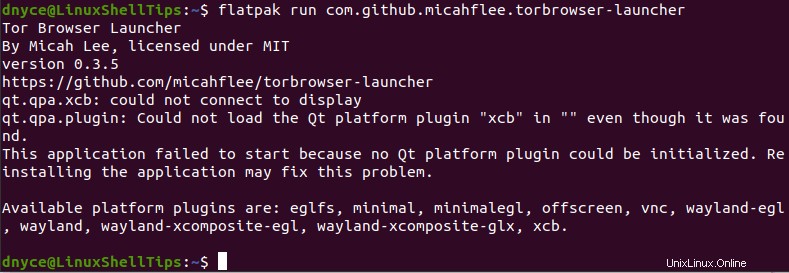
Untuk memperbaikinya, jalankan urutan perintah berikut satu demi satu:
$ export DISPLAY=:1.0 $ pip install opencv-python==4.3.0.36
Setelah instalasi "opencv-python==4.3.0.36 ”, kita perlu menambahkan direktori instalasi f2py , f2py3 , dan f2py3.8 skrip ke jalur:
$ export PATH=/home/dnyce/.local/bin/:$PATH
Ingatlah untuk mengganti “dnyce ” pada perintah di atas dengan nama pengguna sistem Anda . Nyalakan ulang mesin Anda dan jalankan Peluncur Browser Tor perintah lagi:
$ flatpak run com.github.micahflee.torbrowser-launcher
Butuh beberapa saat untuk browser Tor untuk mengunduh dan menginstal di sistem Anda.
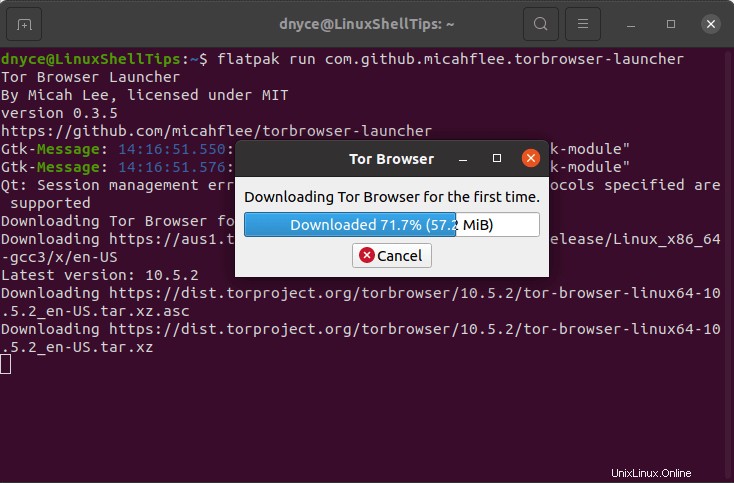
Setelah instalasi selesai, Anda akan bertemu dengan antarmuka pengguna utama Tor.
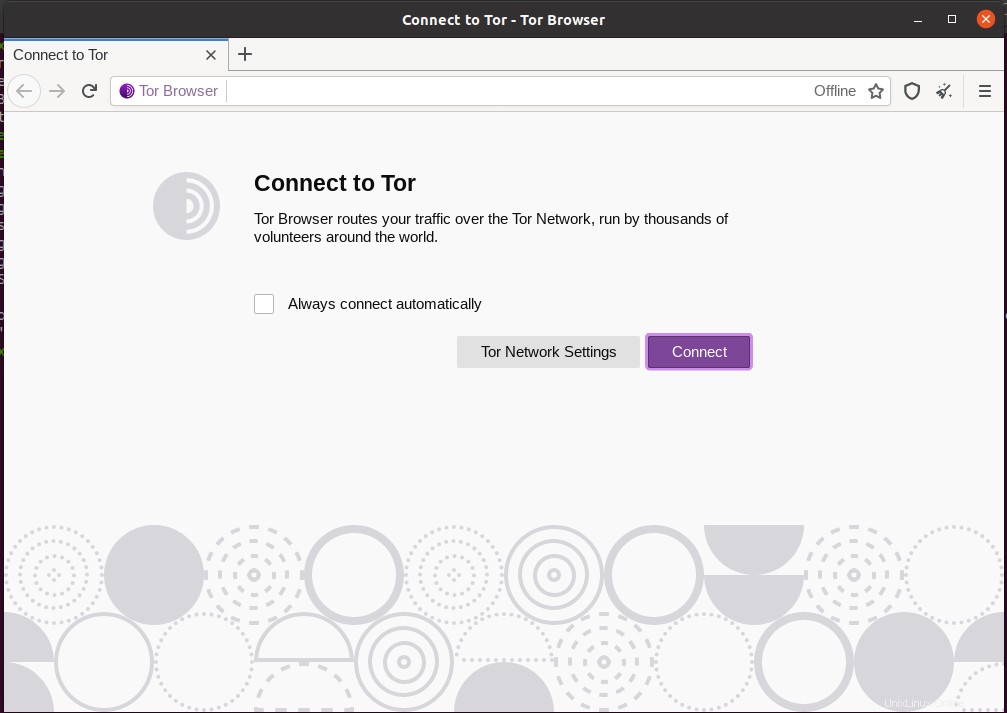
Untuk mulai menggunakan Tor Browser , Anda memiliki dua opsi. Pertama, Anda dapat mengklik “Pengaturan Jaringan Tor ” menu.
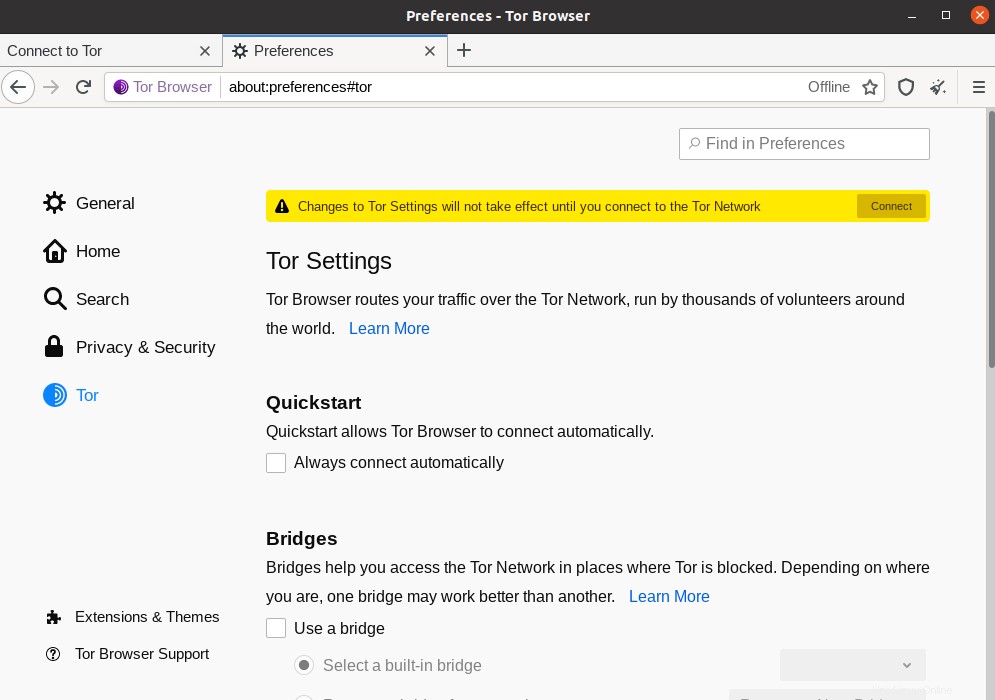
Di sini, Anda dapat mengatur preferensi pengaturan koneksi Anda sebelum Anda mulai menjelajah di bawah jaringan Tor. Atau, Anda dapat mengeklik “Hubungkan ” dari layar utamanya untuk koneksi langsung ke jaringan Tor.
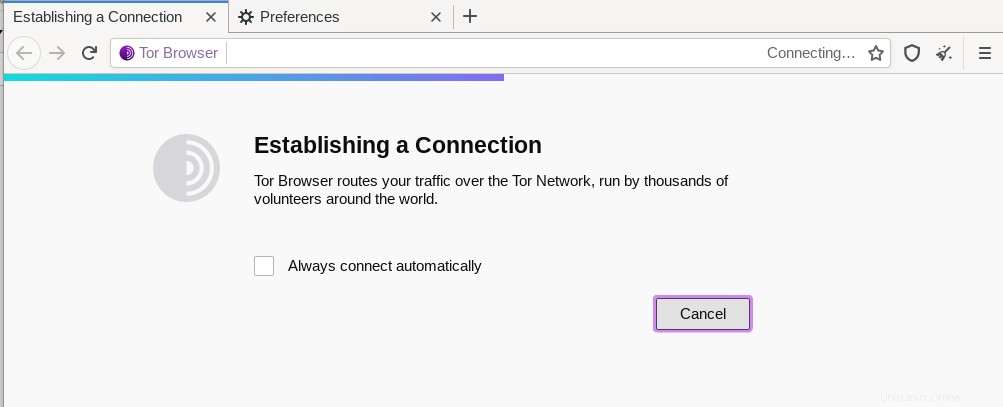
Dan begitu saja, Anda dapat menjelajahi internet secara anonim dalam kenyamanan privasi Anda.
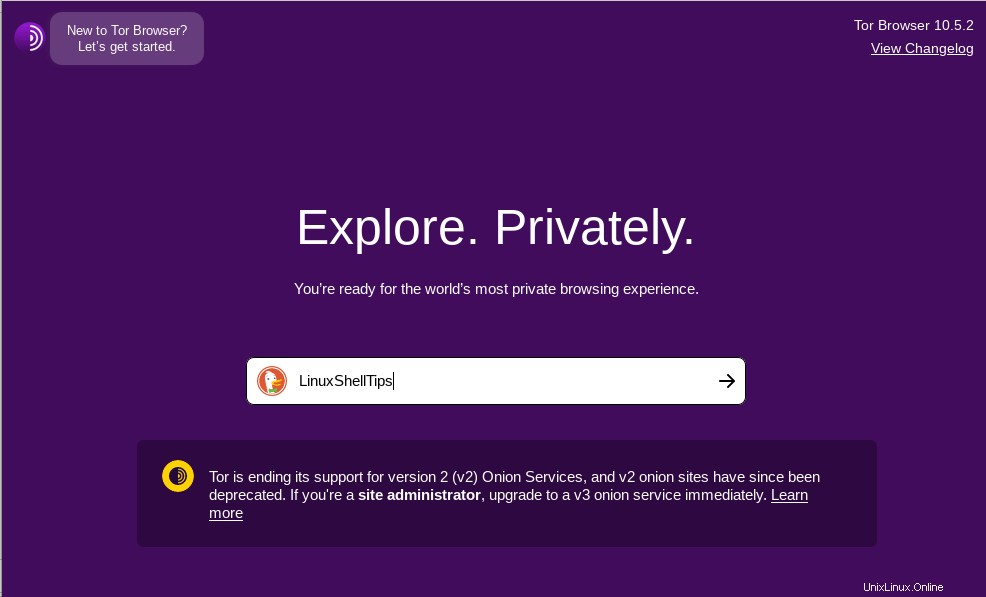
Cobalah sebisa mungkin untuk menghindari memaksimalkan jendela browser Tor Anda. Itu membuat situs web tidak memperoleh info perangkat penting seperti resolusi dan ukuran layar mesin Anda. Di bawah menu pengaturan preferensi jaringan Tor, Anda dapat memilih tingkat keamanan pilihan yang cocok dengan keberadaan online Anda.
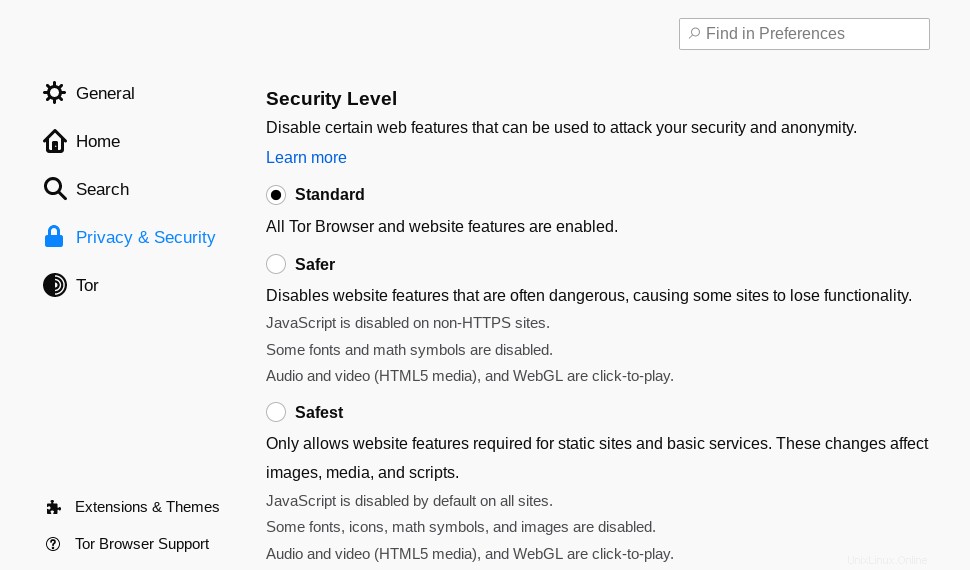
Juga bukan ide yang baik untuk memasang ekstensi pada browser ini karena aktivitas online Anda dapat dengan mudah dilacak.
Menghapus Tor Browser di Linux Menggunakan Flatpak
Jika Anda telah menginstal Tor menggunakan Flatpak , Anda dapat dengan mudah menghapusnya dari sistem menggunakan perintah berikut.
$ flatpak uninstall com.github.micahflee.torbrowser-launcher
Catatan Akhir
Sebelum Anda sepenuhnya menggunakan browser Tor , Anda harus mengetahui situs web utama tersebut; terutama yang memiliki firewall yang diberlakukan pemerintah, memblokir atau melarang pengguna Tor. Selain itu, tidak ada batasan untuk apa yang dapat Anda capai dengan browser Tor. Cobalah untuk aman dan hindari situs teduh atau ilegal di web gelap. Tujuannya adalah untuk mencapai privasi dan anonimitas dan tidak mendapat masalah yang tidak perlu.